Un formulario de contacto es una parte esencial de cualquier sitio web. Pero cuando se trata de sitios web interactivos, como los de afiliación, un formulario de contacto es aún más vital. Además, si su objetivo es generar ingresos con su sitio web, un formulario de contacto cobra cada vez más importancia.
En esta guía, le mostraremos cómo añadir rápida y fácilmente un formulario de contacto a su sitio web de afiliación de WordPress de forma gratuita. Después de seguir estos pasos, los visitantes de su sitio podrán ponerse en contacto y hacer preguntas acerca de su sitio de membresía o enviarle mensajes sobre cualquier tema que deseen. Este canal de comunicación le dará la oportunidad de responder a las preguntas de pre-venta de los miembros potenciales y de responder a las preguntas de los usuarios. convierta a más visitantes en socios de pago.
También le daremos algunos consejos sobre cómo puede ayudar a sus visitantes a ayudarse a sí mismos para reducir el número de correos electrónicos innecesarios que recibe, así como algunos consejos para gestionar los mensajes de visitantes y miembros de forma más eficaz.
Cómo añadir un formulario de contacto con WPForms
Una de las mejores herramientas para añadir formularios de contacto a los sitios web de WordPress, incluidos los sitios de afiliación, es WPForms. La versión gratuita de este popular plugin le proporciona todo lo necesario para añadir de forma rápida y sencilla un formulario de contacto totalmente funcional a un sitio web de WordPress.
Si tiene necesidades más avanzadas, o sus necesidades crecen con el tiempo, hay actualizaciones de pago disponibles para desbloquear las funciones que hacen WPForms uno de los plugins creadores de formularios más potentes para WordPress. Así que, sean cuales sean tus necesidades de formularios online, WPForms es muy recomendable por su variedad de funciones y facilidad de uso.
Aunque WPForms es uno de los plugins de formularios más sencillos para WordPress, nuestra guía le guiará a través de todos los pasos para asegurarse de que es capaz de añadir un formulario de contacto a su sitio. Si nos sigue, tendrá un formulario de contacto en línea totalmente funcional en su sitio web en tan sólo unos minutos.
Instalación del plugin gratuito WPForms Online Form Builder
Como la versión gratuita de WPForms está disponible en el directorio oficial de plugins de WordPress, puede instalarlo en su sitio web con unos pocos clics. Solo tienes que iniciar sesión en tu panel de WordPress, ir a la página Añadir nuevos plugins y buscar WPForms.
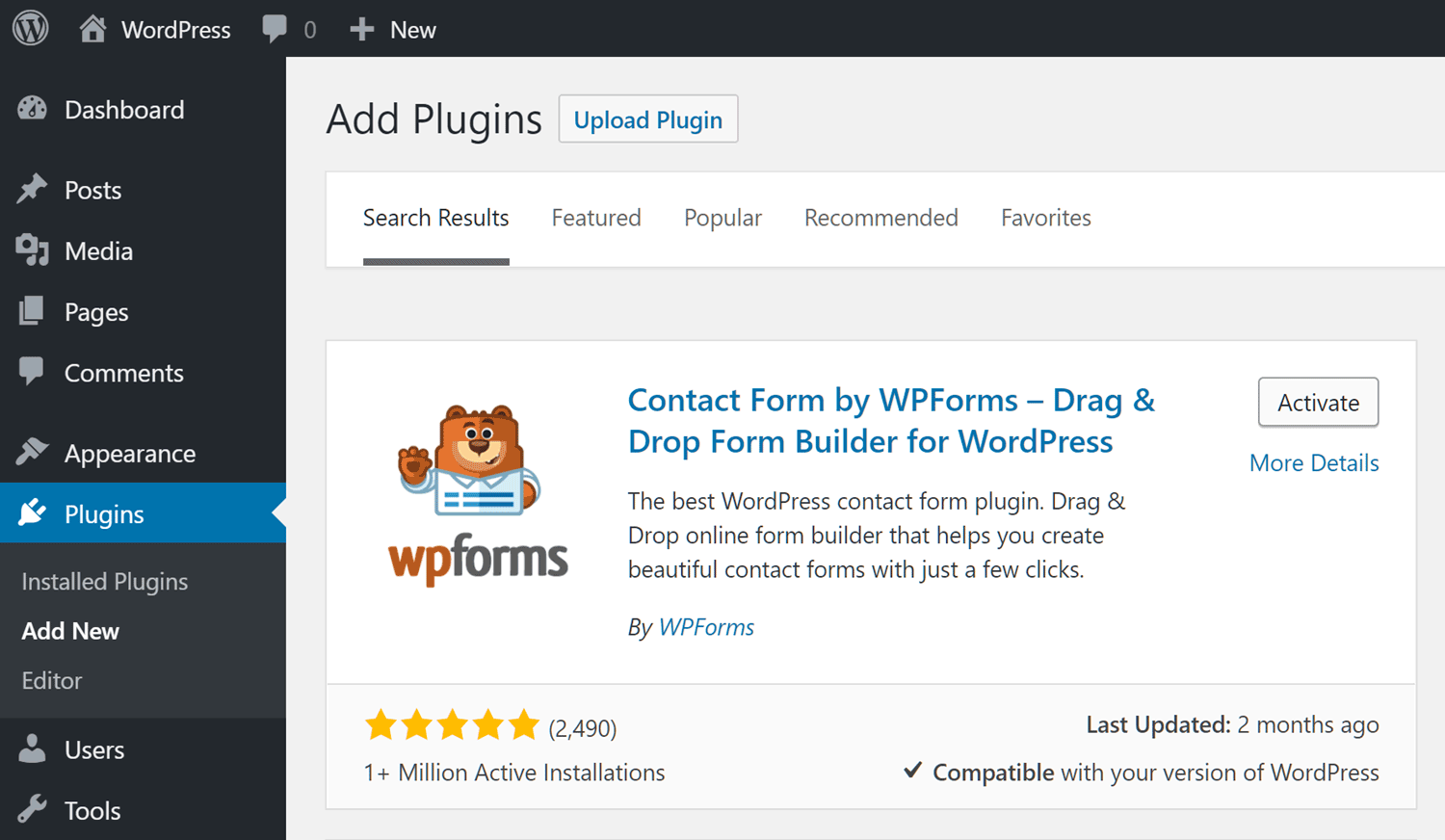
Después de hacer clic en los botones Instalar ahora y Activar, WPForms estará funcionando en su sitio web WordPress.
Crear un formulario de contacto en línea con WPForms
Para ayudarle a empezar, se muestra una página de bienvenida con un video tutorial que le guiará a través del proceso de creación de su primer formulario en línea. Si tiene tiempo, el video es un gran recurso que lo pondrá al día con WPForms. Pero si no, simplemente desplácese un poco hacia abajo en la página y haga clic en el botón Crear su primer formulario.
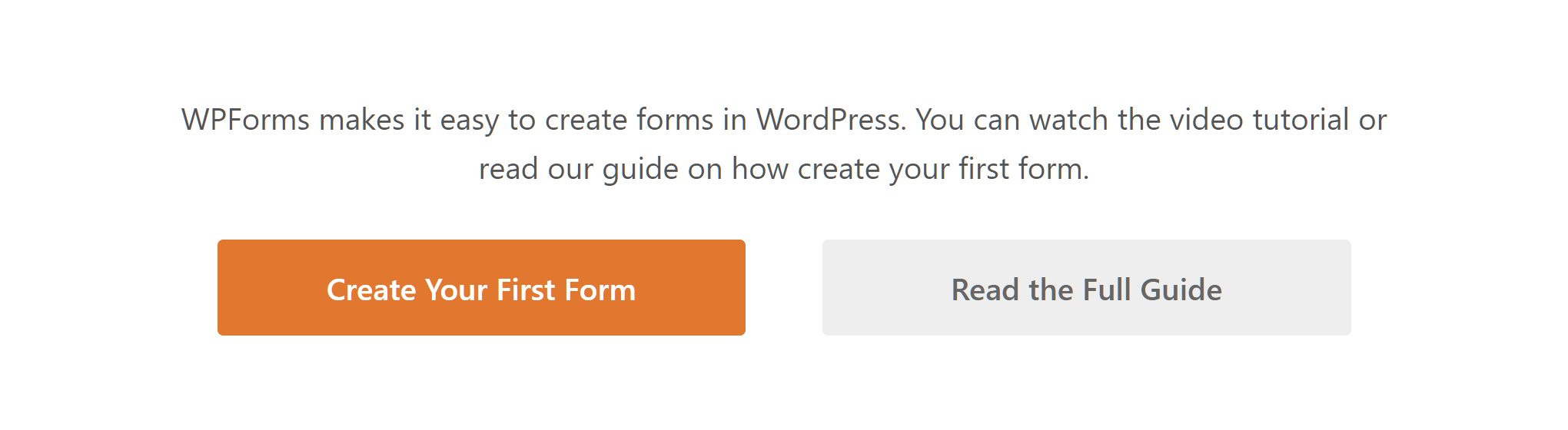
Aunque existen diferentes plantillas de formularios en línea WPForms, la plantilla Simple Contact Form es la mejor opción para nuestros propósitos de hoy.
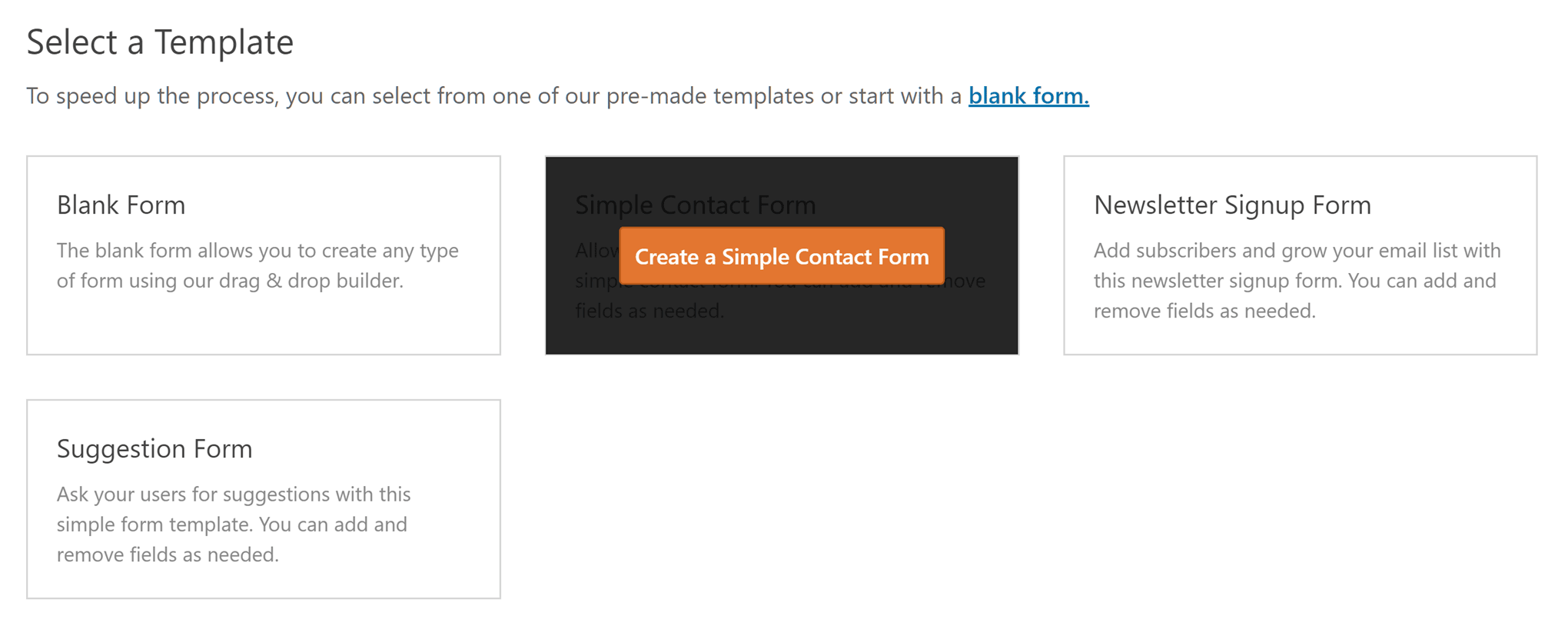
Una vez que haya elegido la plantilla adecuada, podrá personalizarla a través del editor de formularios de arrastrar y soltar WPForms.
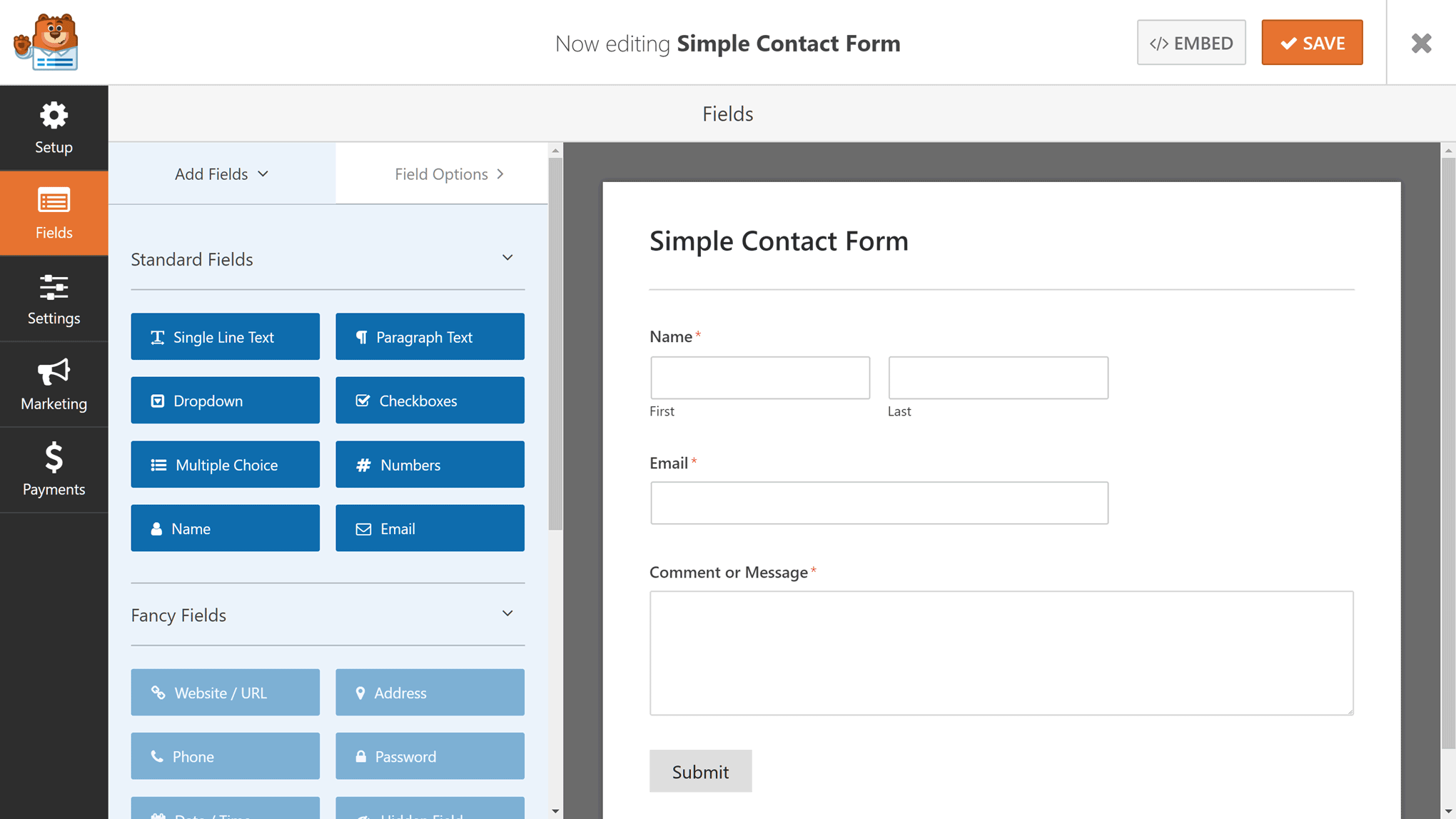
Como puede ver, la plantilla Simple Contact Form incluye campos de nombre, correo electrónico y mensaje. Sin embargo, gracias a la intuitiva interfaz del constructor de formularios de WPForms, puede añadir fácilmente más campos al formulario. Aunque la mayoría de los campos de formulario están reservados para las versiones de pago de WPForms, aún puede añadir una serie de campos útiles a su formulario, como texto de una sola línea, texto de párrafo, casillas de verificación, desplegables, campos de opción múltiple y mucho más. Como WPForms tiene su propia interfaz de usuario personalizada de arrastrar y soltar, puede simplemente arrastrar un campo al diseño del formulario y soltarlo en su lugar.
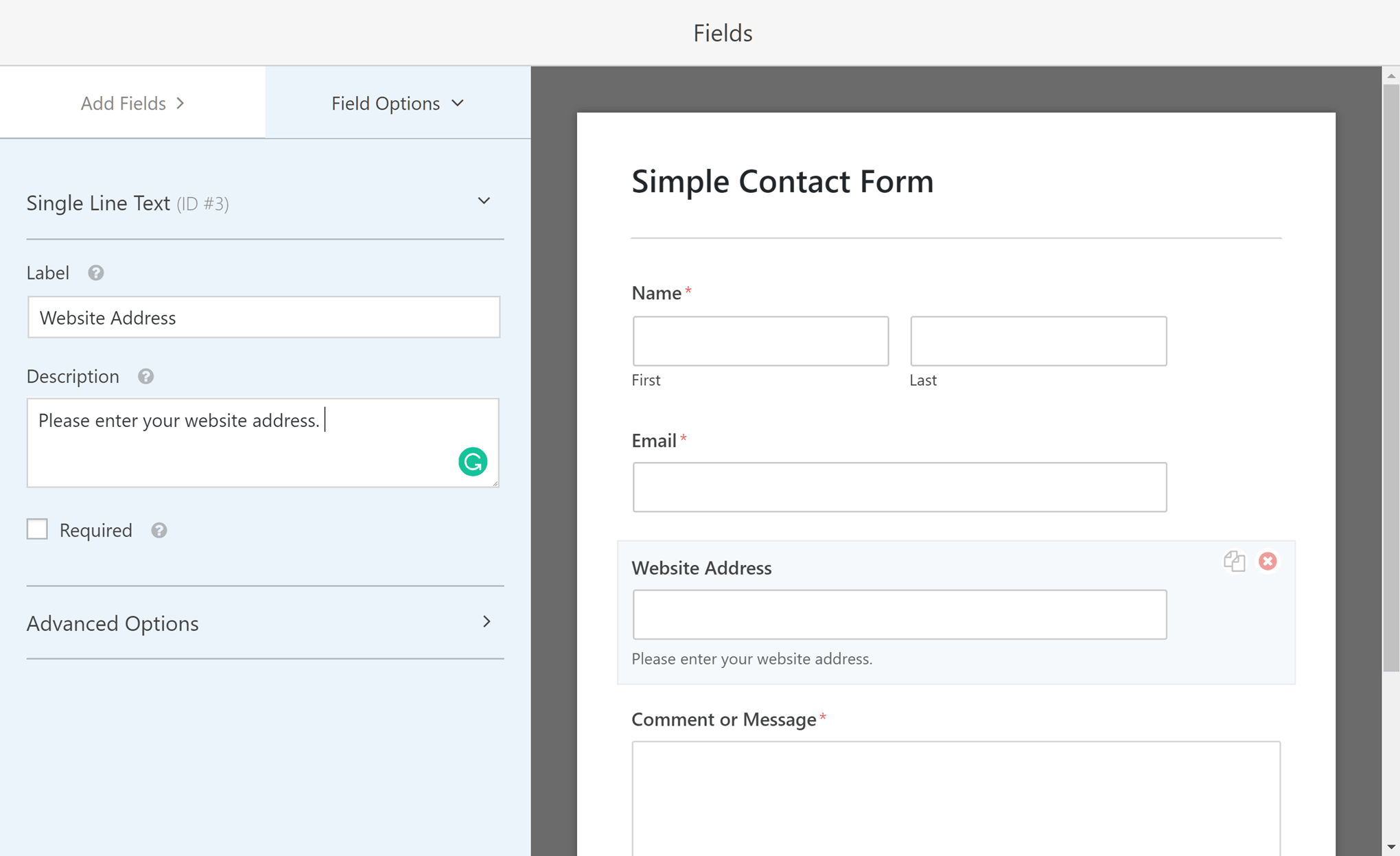
Editar los campos del formulario también es muy sencillo. Sólo tiene que seleccionar el campo que desea editar y utilizar el panel de control que aparece a la izquierda del formulario.
Por defecto, los formularios se envían a la dirección de correo electrónico asociada a su cuenta de administrador de WordPress. Sin embargo, puede cambiar esto yendo a la configuración de Notificaciones del formulario. A través de estos ajustes, puede introducir una dirección diferente en el campo Enviar a dirección de correo electrónico.
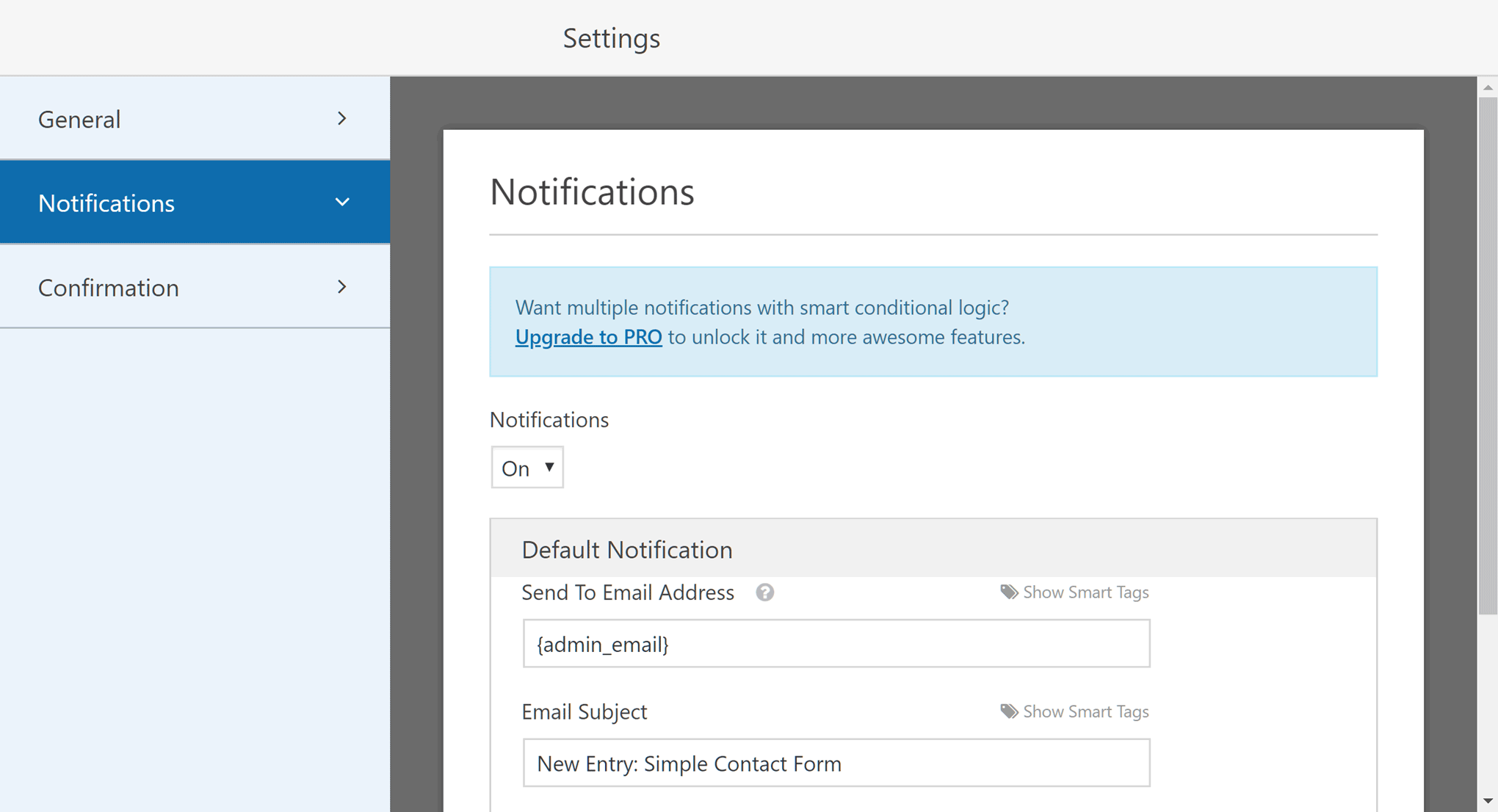
Cuando haya terminado de editar el formulario, haga clic en el botón Guardar y, a continuación, en la X grande de la esquina superior derecha para volver al panel de control de WordPress.
Cómo publicar el formulario de contacto WPForms en su sitio web
Los formularios creados con WPForms pueden añadirse a las entradas y páginas de WordPress con unos pocos clics. Así que cree una nueva entrada o página o abra una existente para editarla. Usted debe notar que un nuevo botón Agregar Formulario ha sido agregado al Editor de WordPress.
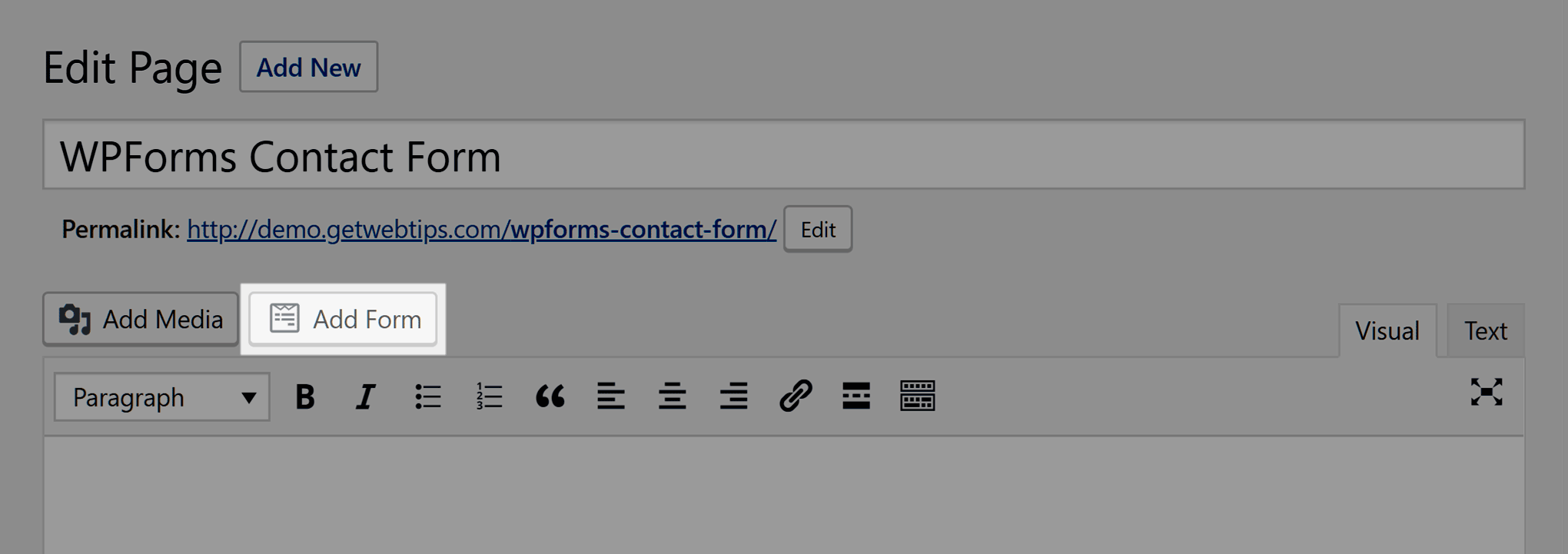
Al pulsar este botón se abre un diálogo caja que le permite elegir cuál de sus formularios añadir a su página.
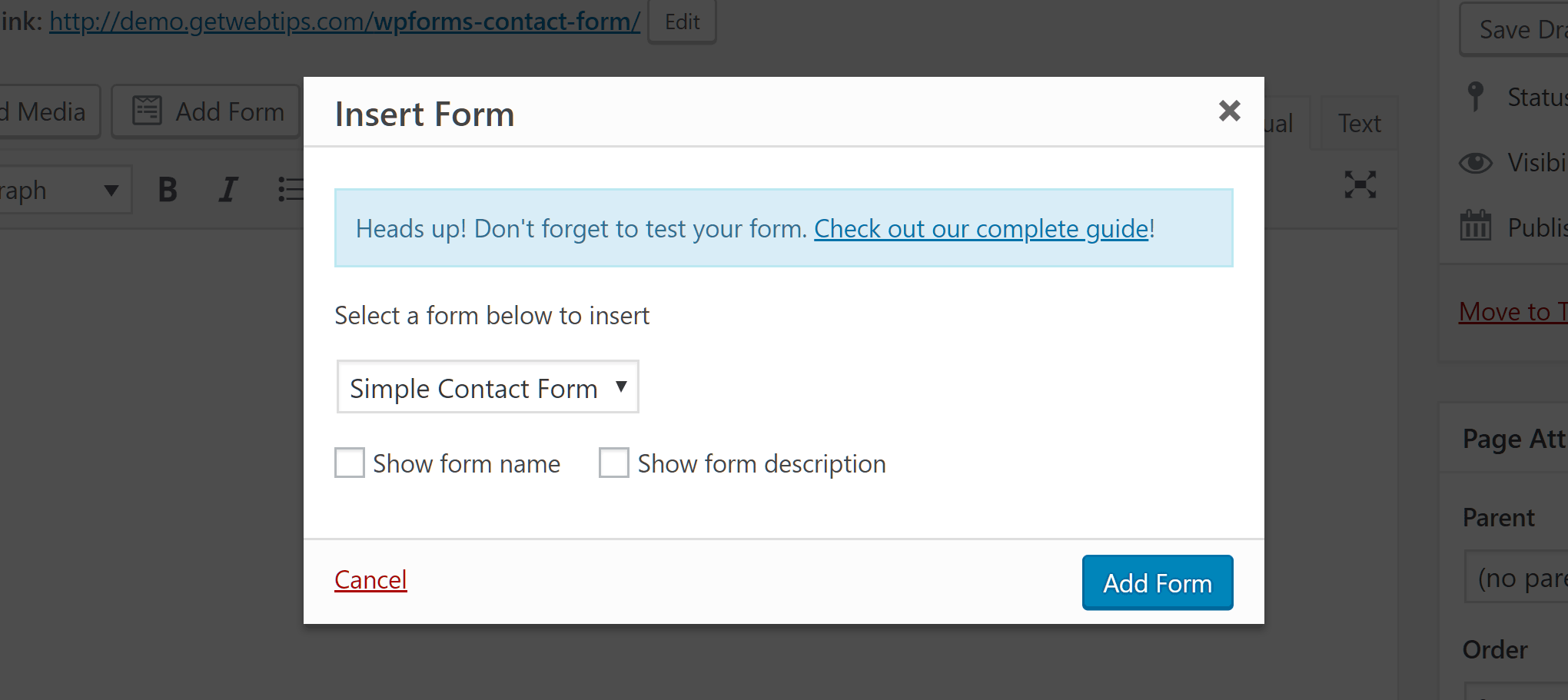
Además de elegir qué formulario insertar, también tienes la opción de mostrar el título y la descripción del formulario. Para un formulario de contacto básico, probablemente no necesitarás añadir o mostrar un título o descripción ya que tus visitantes deberían ser capaces de determinar el propósito del formulario. Pero para otros tipos de formularios, esta información extra puede ser útil y puede ser añadida a través de la interfaz del constructor de formularios.
Una vez que hayas hecho tu selección y pulsado el botón Añadir formulario, se insertará un shortcode en tu post o página. Ahora, cuando tu post o página se publique, el shortcode será reemplazado por el formulario que has creado.
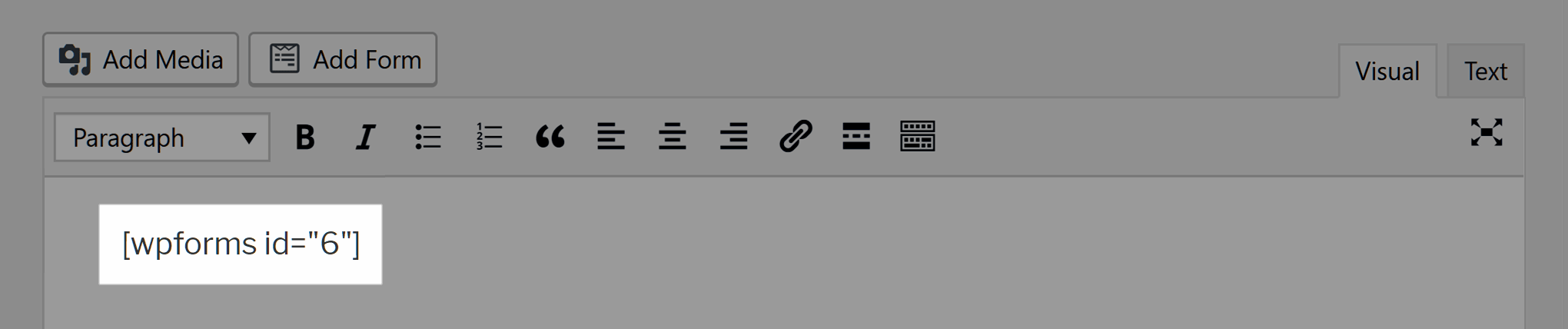
Una de las grandes ventajas de este tipo de shortcodes de WordPress es que si editas el formulario, cada instancia del mismo en tu sitio se actualizará para reflejar los cambios sin ningún trabajo extra por tu parte.
Puedes comprobar el formulario pulsando el botón Vista previa en la pantalla Editar página o entrada. Si todo se ve como debería, entonces usted puede publicar su post o página cuando esté listo para ponerlo a disposición de su público.
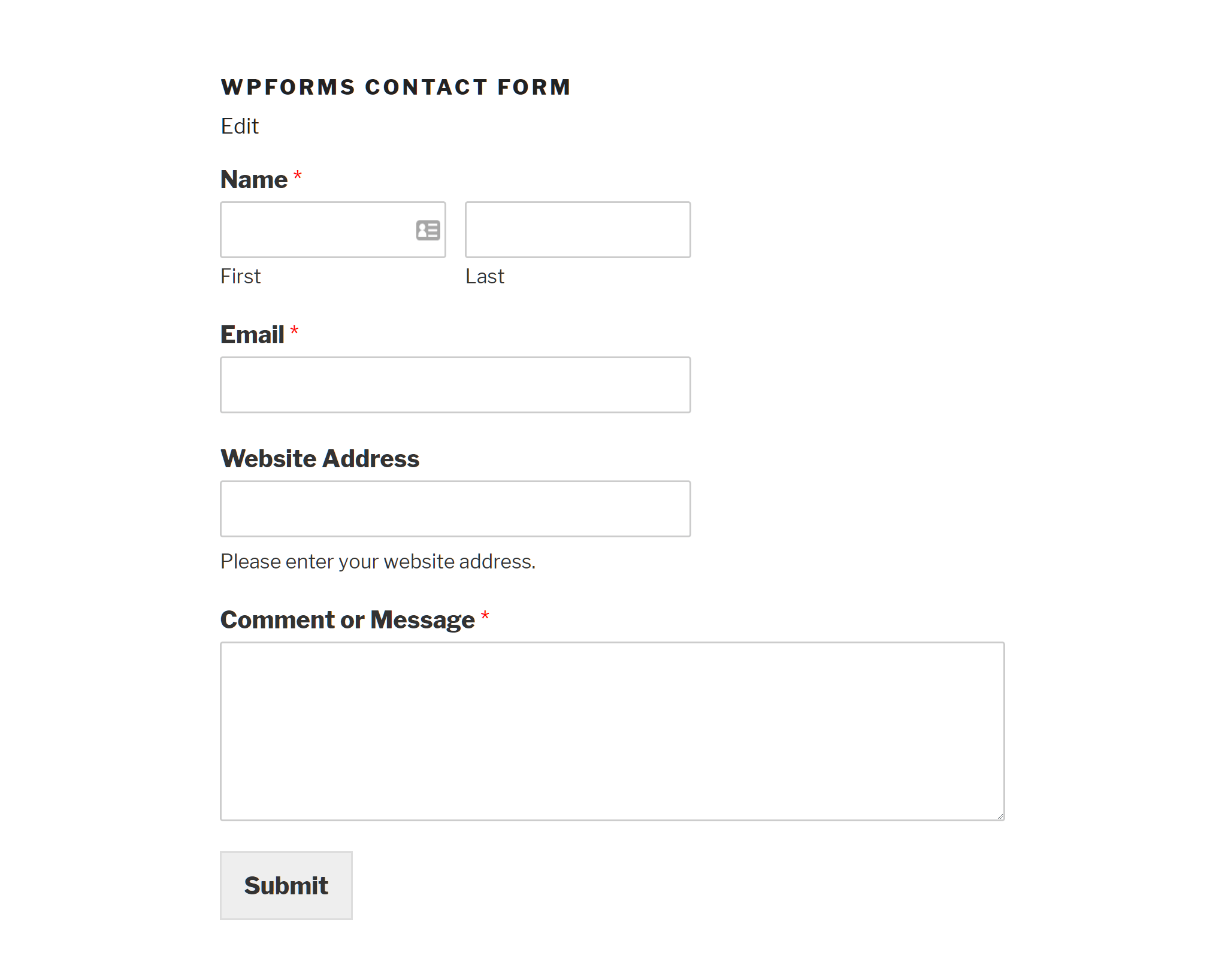
Asegúrese de probar su formulario rellenándolo y pulsando el botón Enviar. Si todo funciona correctamente, el contenido del formulario se enviará a la dirección de correo electrónico especificada.
Alternativas a WPForms
Si WPForms y su interfaz de construcción de formularios de arrastrar y soltar y su larga lista de características no es la opción adecuada para su sitio de membresía, entonces hay un montón de otros grandes plugins de formularios de contacto de WordPress para elegir. Por ejemplo, Formulario de contacto 7 es una opción gratuita muy popular, rápida y fácil de configurar.
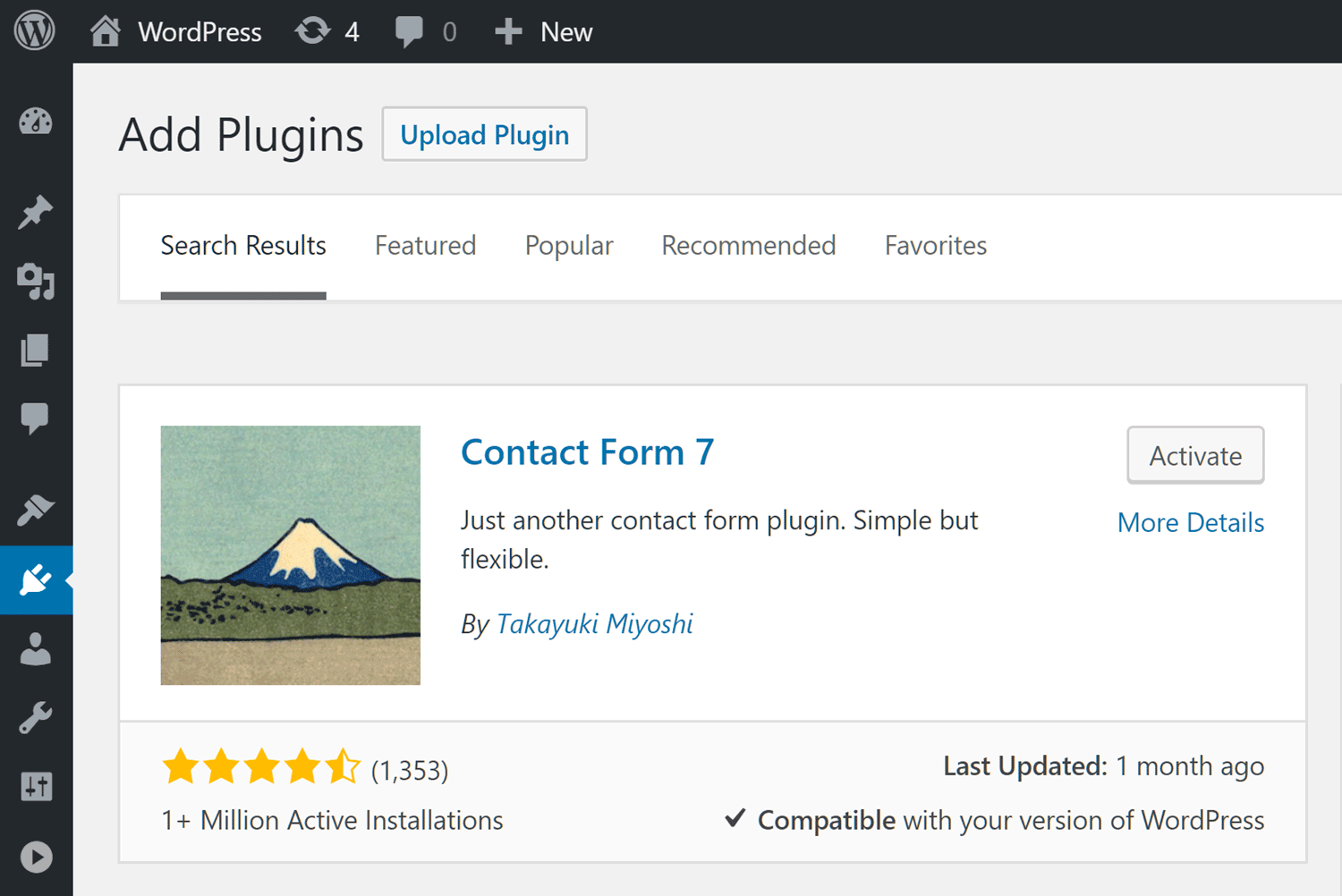
Simplemente instale y active el plugin desde su panel de control de WordPress. A continuación, vaya a la zona de formularios de contacto en el panel de WordPress. Ahora copia el shortcode para el formulario de contacto.
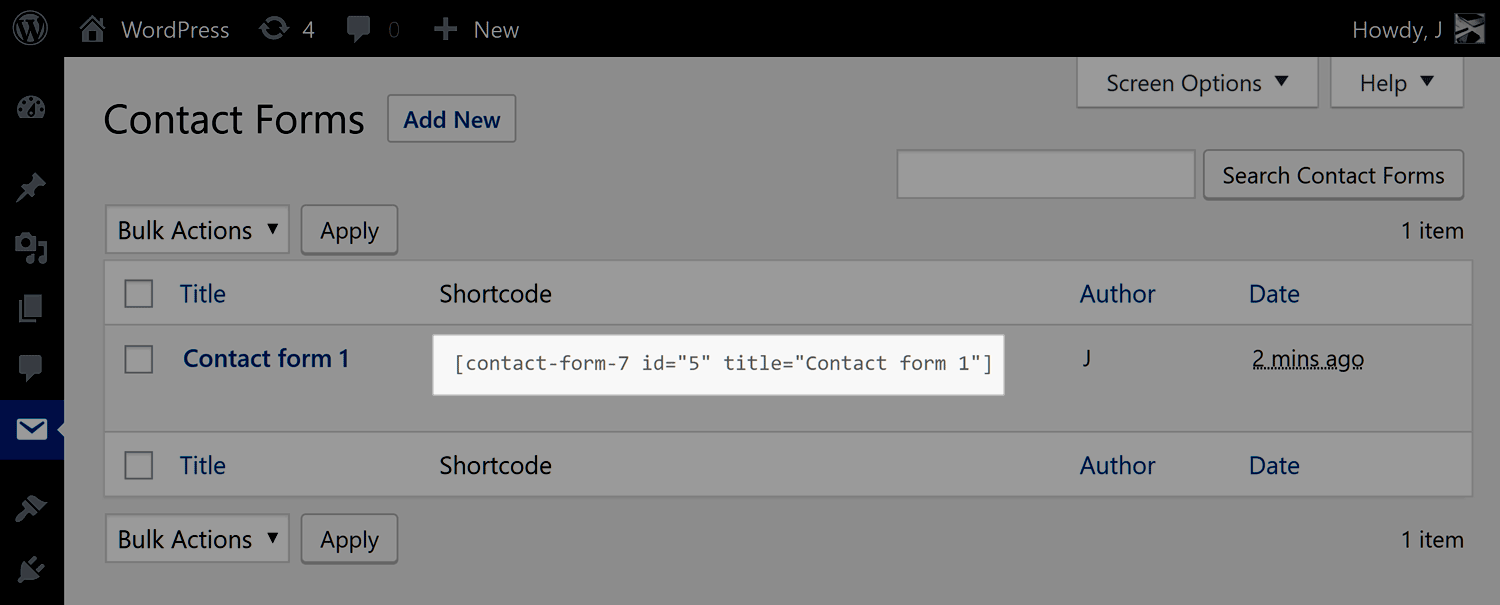
A continuación, cree una nueva entrada o página, o abra una existente para editarla, y pegue el shortcode que acaba de copiar.
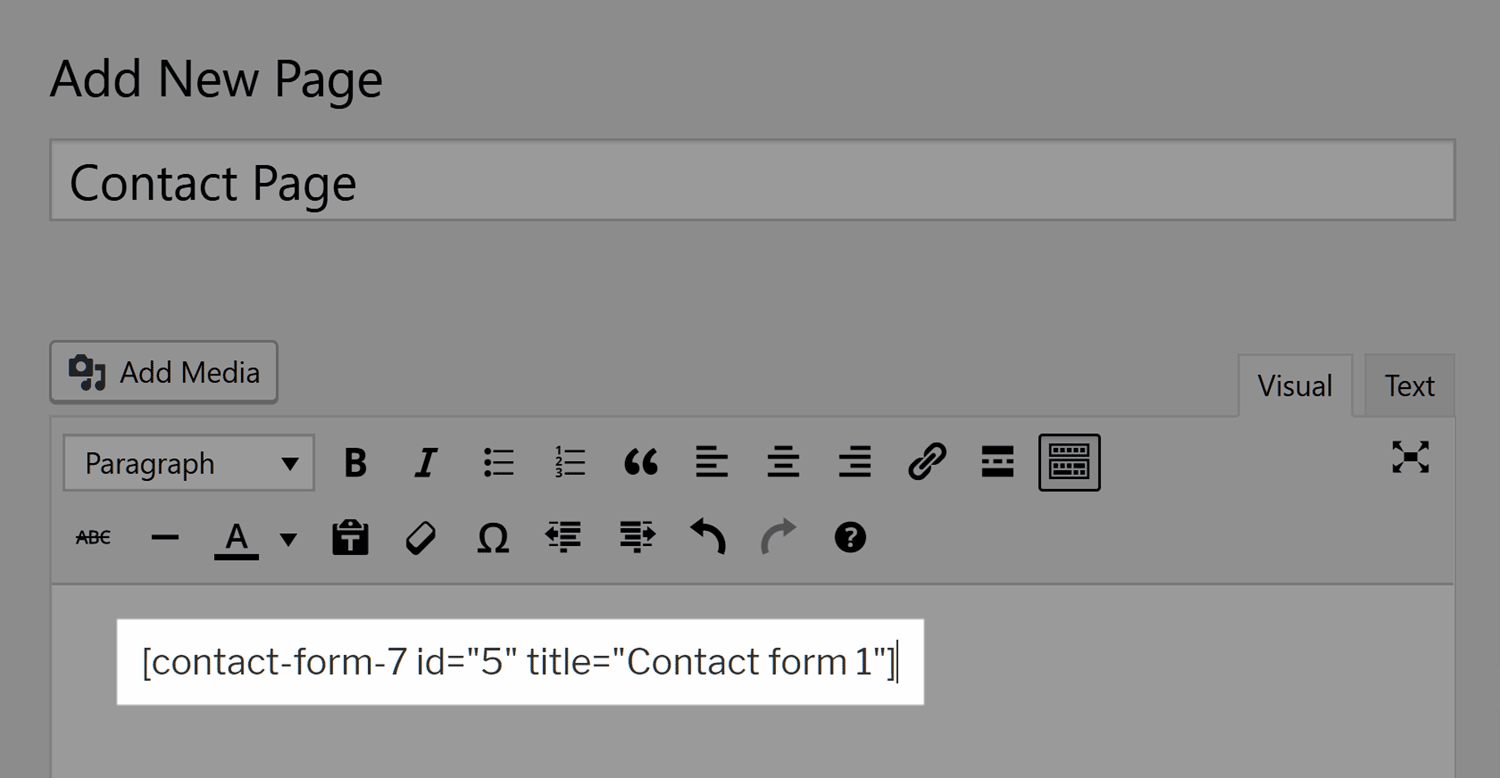
Por defecto, los formularios se enviarán a la dirección de correo electrónico asociada a su perfil de usuario administrador del sitio web de WordPress. Sin embargo, puede cambiar esto editando el formulario e introduciendo la dirección de correo electrónico actualizada en la configuración de correo.
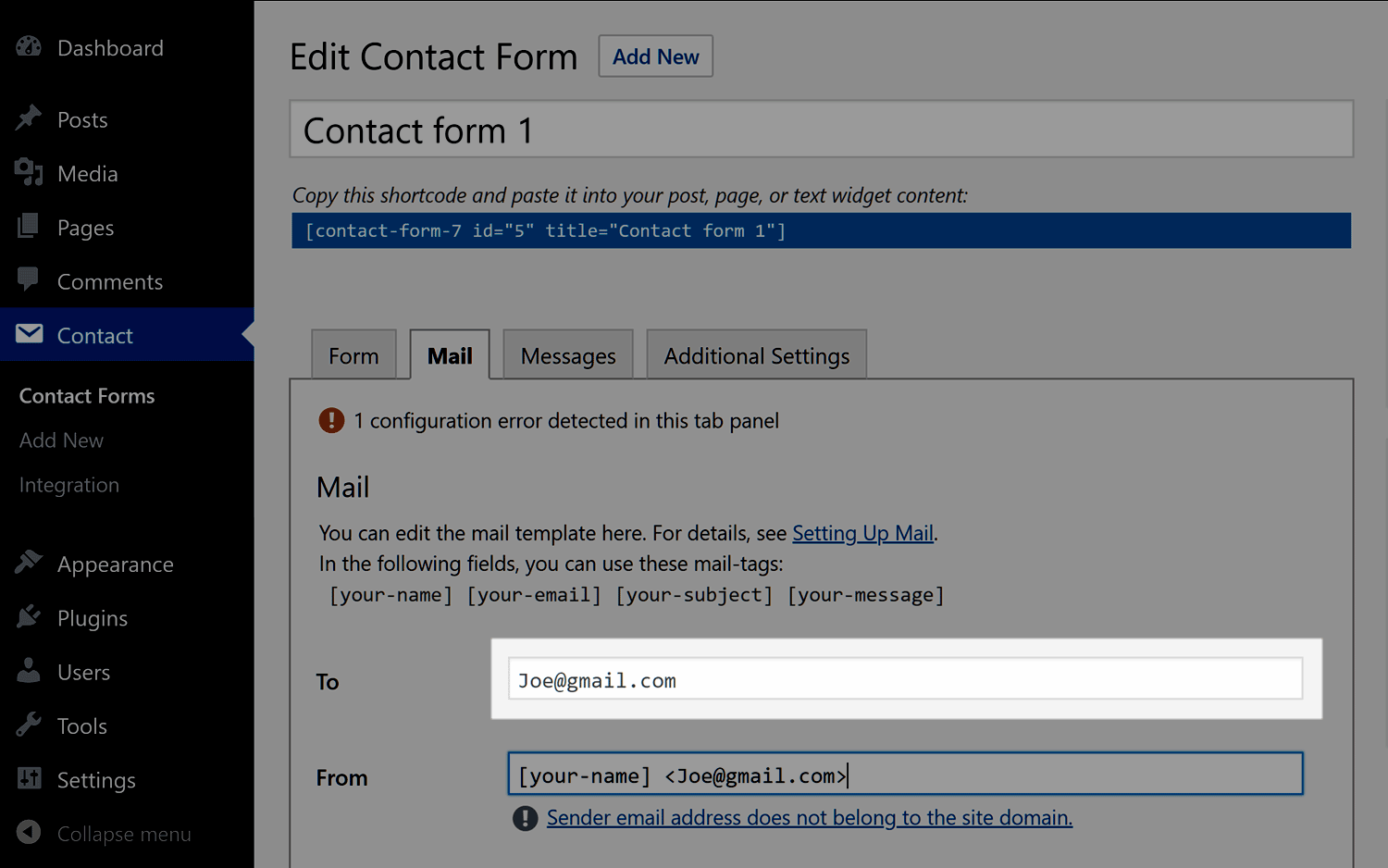
Aunque Contact Form 7 es fácil de usar, sólo se recomienda para crear los formularios en línea más básicos. Si sus requisitos son más avanzados, como la necesidad de almacenar los envíos de formularios en el panel de control de WordPress o la posibilidad de utilizar una gama más amplia de tipos de campos, los plugins gratuitos como WPForms y Formas formidables merecen la pena. También, Jetpack - un conjunto de herramientas que cubrimos recientemente en nuestro blog - tiene un módulo de formulario de contacto, por lo que si ya está utilizando este plugin, habilitar ese módulo es otra forma rápida de añadir un formulario de contacto a un sitio web de WordPress.
Reflexiones finales
Si ha seguido las instrucciones anteriores, ahora debería tener un formulario de contacto funcionando en su sitio web WordPress. WPForms tiene muchos otros funciones y ajustes que puede ayudarle a hacer mucho más con los formularios en línea en su sitio web, incluida la capacidad de almacenar entradas de formularios en su panel de WordPress, cobrar pagos y gestionar registros de usuarios.
Sin embargo, como se ha mencionado en esta guía, WPForms no es el único plugin de formularios de WordPress de alta calidad disponible, por lo que hay un montón de otras opciones a considerar. Pero si estás buscando la forma más rápida y fácil de añadir formularios a tu sitio web, con la posibilidad de hacer más cosas con los formularios en el futuro, WPForms es difícil de superar.
Si quieres reducir el número de correos electrónicos que recibes de tus visitantes, puedes intentar añadir una base de conocimientos o preguntas frecuentes a su sitio web de afiliación para que sus usuarios puedan encontrar soluciones a cualquier problema sin necesidad de enviarle un correo electrónico. Si empieza a recibir un gran volumen de correo electrónico, tal vez desee considerar la posibilidad de añadir un sistema de asistencia a su sitio de afiliación para mejorar su capacidad de gestionar y responder a esos mensajes.
¿Qué plugin va a utilizar para añadir un formulario en línea a su sitio de membresía de WordPress? Háznoslo saber en los comentarios.

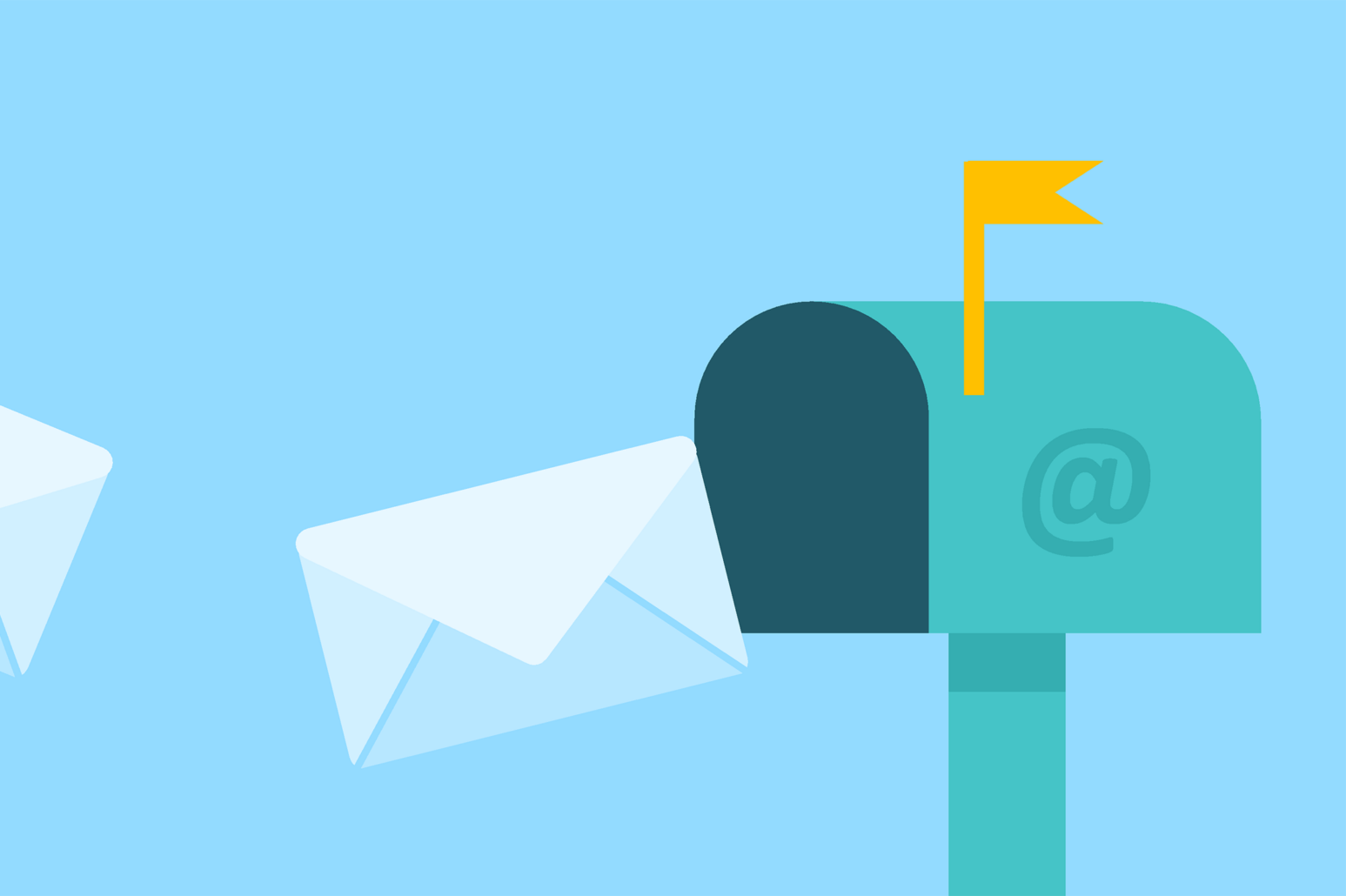











Añadir un comentario